前言: 在 maven 下测试调试时,相比较 Tomcat 、Jboss 、Jetty 而言,个人更倾向于使用 Jetty Plugin。
怎么说呢?使用 Jetty Plugin 的时候最爽的是不用你敲打包、部署,然后再启动服务器的指令,只需敲一句:mvn jetty:run
或直接点 eclipse 上的 run 按钮就完事了。而且更爽的是,你修改资源文件,Jetty 能自动扫描到并及时给予反馈进行重加载,
这对修改java文件很有帮助,不用每次修改java文件都要重启服务器,省掉了不少没必要浪费的时间。
当然,如果想要 Jetty 跑得更理想,还需要禁止 Jetty 使用映射缓存。
环境:
 Maven 3.0.4
Maven 3.0.4 Eclipse 3.6
Eclipse 3.6 maven-jetty-plugin 6.1.10
maven-jetty-plugin 6.1.10
项目结构:
pom.xml
 <project xmlns="http://maven.apache.org/POM/4.0.0" xmlns:xsi="http://www.w3.org/2001/XMLSchema-instance"
<project xmlns="http://maven.apache.org/POM/4.0.0" xmlns:xsi="http://www.w3.org/2001/XMLSchema-instance" xsi:schemaLocation="http://maven.apache.org/POM/4.0.0 http://maven.apache.org/maven-v4_0_0.xsd">
xsi:schemaLocation="http://maven.apache.org/POM/4.0.0 http://maven.apache.org/maven-v4_0_0.xsd">
 <modelVersion>4.0.0</modelVersion>
<modelVersion>4.0.0</modelVersion> <groupId>com.fancy</groupId>
<groupId>com.fancy</groupId> <artifactId>jetty-plugin-demo</artifactId>
<artifactId>jetty-plugin-demo</artifactId> <packaging>war</packaging>
<packaging>war</packaging> <version>1.0</version>
<version>1.0</version> <name>jetty-plugin-demo Maven Webapp</name>
<name>jetty-plugin-demo Maven Webapp</name> <url>http://maven.apache.org</url>
<url>http://maven.apache.org</url>
 <build>
<build> <finalName>jetty-plugin-demo</finalName>
<finalName>jetty-plugin-demo</finalName> <plugins>
<plugins> <!-- Maven Jetty Plugin -->
<!-- Maven Jetty Plugin --> <plugin>
<plugin> <groupId>org.mortbay.jetty</groupId>
<groupId>org.mortbay.jetty</groupId> <artifactId>maven-jetty-plugin</artifactId>
<artifactId>maven-jetty-plugin</artifactId> <version>6.1.10</version>
<version>6.1.10</version> <configuration>
<configuration> <!-- 每2秒的间隔扫描一次,实现热部署 -->
<!-- 每2秒的间隔扫描一次,实现热部署 --> <scanIntervalSeconds>2</scanIntervalSeconds>
<scanIntervalSeconds>2</scanIntervalSeconds> </configuration>
</configuration> </plugin>
</plugin> </plugins>
</plugins> </build>
</build>
 </project>
</project>
index.jsp
 <html>
<html> <body>
<body> <h1>Maven Jetty Plugin</h1>
<h1>Maven Jetty Plugin</h1> <h2>Hello World!</h2>
<h2>Hello World!</h2> </body>
</body> </html>
</html>
选中项目,右键选择 Run As --> Maven build
Name:根据需要,自己取个名
Goals:输入要执行的 maven 命令
其余的不用管,直接点击 Run
Jetty 运行完成之后,访问:http://localhost:8080/jetty-plugin-demo/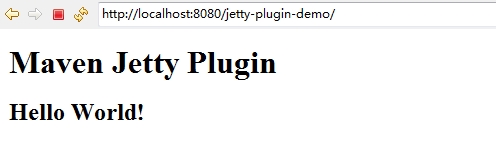
= = = = = = = = = = = = = = = = = = = = = = = = = = = = = = = = = = = = = = = = = = = = = = = = = = = = = =
禁止 Jetty 使用映射缓存:
当你想试图去修改正在被访问的资源文件,像 CSS、JS、FTL等,这时候你修改完成想保存的时候,是保存不了的。
你必须停掉 Jetty 容器(如果是在CMD下运行的 Jetty 容器,按 Ctrl + C 停掉 Jetty),才能保存。保存完成后必须
重新启动 Jetty 容器才能看见效果。这样做无论是对修改 .css、.js、.ftl 等都非常麻烦和不爽。
究其原因,这是 Jetty 使用了内存映射文件来缓存静态文件。在Windows下面,使用内存映射文件会导致文件被锁定。
解决方案是不使用内存映射文件来做缓存。步骤如下:
根据所使用 Jetty 版本在本地的 maven 仓库中找到 Jetty 版本对应的jar包。
如:
<plugins>
<plugin>
<groupId>org.mortbay.jetty</groupId>
<artifactId>maven-jetty-plugin</artifactId>
<version>6.1.10</version>
</plugin>
</plugins>
则需找到( 我的本地的 maven 仓库是在 D:\Repositories\Maven ):
D:\Repositories\Maven\org\mortbay\jetty\jetty\6.1.10\jetty-6.1.10.jar
用解压缩工具打开此jar包,进到:
jetty-6.1.10.jar\org\mortbay\jetty\webapp
找到webdefault.xml文件,即: jetty-6.1.10.jar\org\mortbay\jetty\webapp\webdefault.xml
解压出此文件webdefault.xml,找到:
<param-name>useFileMappedBuffer</param-name>
<param-value>true</param-value>
将 true 改成 false,以禁止使用映射缓存。
删除原jar包中的webdefault.xml文件,将修改过的webdefault.xml文件压缩进去,OK。搞定。
这样之后就能在 Jetty 运行时修改并保存资源文件。






相关推荐
** Maven Jetty Plugin 知识点详解 ** Maven Jetty Plugin是一款强大的工具,它将Jetty服务器集成到了Maven的构建流程中。这个插件允许开发者在开发过程中快速、便捷地运行和测试Java Web应用程序,而无需进行完整...
Maven Jetty Plugin 配置指南 Maven Jetty Plugin 是一个强大的插件,能够快速搭建 Web 应用程序,并提供了许多实用的功能。下面是 Maven Jetty Plugin 的配置指南: 一、插件简介 Maven Jetty Plugin 是基于 ...
本文将详细讨论如何将Jetty与Maven进行集成,并介绍关键的`maven-jetty-plugin`插件及其不同版本。 1. Maven与Jetty集成的意义: Maven通过其强大的依赖管理功能,使得项目构建变得简单和规范。而Jetty作为轻量级...
"Maven + Jetty Plugin" 是一个用于快速开发和测试Java Web应用程序的组合,它结合了Maven构建工具和Jetty服务器。Maven是一个强大的项目管理工具,它简化了构建、管理和部署Java项目的过程,而Jetty则是一个轻量级...
<artifactId>jetty-maven-plugin <version>9.x.x <!-- 其他配置 --> </plugin> ``` 注意,这里的版本号需要与你的Maven和Jetty版本兼容。 2. **配置Jetty插件**:接下来,我们需配置Jetty插件,使其支持...
【标题】"jetty-maven-plugin-8.1.10.v20130312.zip" 是一个用于Maven项目的Jetty服务器插件的版本包,它主要用于在开发过程中快速部署和测试Java Web应用程序。Jetty是轻量级、高性能的HTTP服务器和Servlet容器,而...
maven-tomcat-plugin让maven与tomcat配合得很好。它可以把应用部署到Tomcat服务器,也可以把tomcat作为内嵌服务器启动,就像jetty一样。 使用JPDA启动tomcat的远程调试功能。这样就能与eclipse配合起来,轻松地实现...
maven-jetty-plugin-6.1.3.jar
<artifactId>maven-jetty-plugin <version>6.1.26</version> <!-- 或者使用最新版本 --> <contextPath>/myapp <scanIntervalSeconds>10</scanIntervalSeconds> <!-- 每10秒检查源代码变化 --> </plugin...
maven-jetty-plugin-6.1.7.jar
【标题】:“jetty-console-maven-plugin-1.53.zip”是一个与Jetty服务器相关的Maven插件的版本包,版本号为1.53。Jetty是一款轻量级、开源的Java Web服务器和Servlet容器,广泛用于开发、测试和部署Web应用程序。...
例如,`maven-jetty-plugin`或`jetty-maven-plugin`允许你在开发阶段直接通过Maven命令运行和调试你的Web应用,而无需进行完整的打包和部署步骤。 要将Jetty集成到Maven项目中,你需要在你的`pom.xml`文件中添加...
maven-jetty-plugin-6.1.25-sources.jar
maven-jetty-plugin-6.1.26-sources.jar
maven projects plugin出现红线怎么办,网上给许多比较蹩脚的方案。经过研究发现一个简洁的方法,一分钟就能搞定。
maven-jetty-jspc-plugin-6.1.25-sources.jar
maven-jetty-jspc-plugin-6.1.22-site-component.jar
maven-jetty6-plugin-1.0.jar
maven-jetty-plugin-6.1.26.jar
<artifactId>jetty-maven-plugin <version>9.4.43.v20210629 <contextPath>/your-context-path </plugin> ``` 5. 运行Jetty插件:在IDEA的Maven面板中找到`jetty:run`目标,点击运行。这将启动Jetty...